فهرست مطالب:
- مرحله 1: نرم افزار: راه اندازی Pi به عنوان PDP-8
- مرحله 2: برد مدار: اضافه کردن چشمک های چشمک زن
- مرحله 3: لحیم 89 LED
- مرحله 4: مقاومت و دیودها را اضافه کنید
- مرحله 5: اتصال IC Socket و Raspberry Pi Connector
- مرحله 6: سوئیچ ها را اضافه کنید
- مرحله 7: جمع بندی

تصویری: PiDP-8: Raspberry Pi As PDP-8 مینی کامپیوتر: 7 مرحله

2024 نویسنده: John Day | [email protected]. آخرین اصلاح شده: 2024-01-30 08:54

همه یک مینی کامپیوتر PDP-8 می خواستند. خوب ، به هر حال در سال 1968. با بوت کردن این تصویر کارت SD روی رزبری پای ، عصر طلایی رایانه های کوچک را دوباره زنده کنید. در صورت تمایل ، یک پنل جلویی کپی اضافه کنید تا تجربه Blinkenlights را دوباره ایجاد کنید. نسخه ساده هکر را می توان با قطعات کمتر از 35 دلار تهیه کرد. برای اطلاعات بیشتر به وب سایت PiDP-8 من مراجعه کنید.
چرا؟ چرا که نه؟ برای نشان دادن اینکه چقدر PDP-8 در تکامل محاسبات بی نظیر بود. جهان را کنترل کنید ، اولین بازی ویدیویی را انجام دهید یا 8 جلسه ترمینال را به هم متصل کنید تا بتواند شرکت شما را اداره کند. این یک کامپیوتر کوچک است … PDP-8 همچنین یک راه فوق العاده خوب برای یادگیری نحوه عملکرد کامپیوتر در پایین ترین سطح است. از آنجا که این دستگاه بسیار ساده است ، اما دارای نرم افزارهای خوب زیادی است.
چگونه؟ این پروژه 3 مرحله دارد:
- فقط نرم افزاری: تصویر کارت SD را روی Pi خود (A+/B+/2/Zero) بوت کنید. Pi به عنوان PDP-8 راه اندازی می شود. به
-
هک سخت افزاری کم هزینه: PCB صفحه جلویی سفارشی را اضافه کنید و یک کپی سخت افزاری کاملاً کاربردی داشته باشید.
تخته می تواند از Gerbers توسط OSHpark ، Seeedstudio ، Elecrow یا هر شخص دیگری ساخته شود. یا آن را از من بخرید (15 دلار ، اینجا پیام بگذارید). هزینه کل به خرید قطعات شما بستگی دارد ، اما می تواند بسیار کمتر از 35 دلار باشد…
-
نسخه کیت فانتزی: من این را به یک کیت تبدیل کردم ، با صفحه جلویی اکریلیک بسیار زیبا ، کلیدهای سفارشی و قاب بامبو. برای اطلاع از زمان تولید دسته بعدی قطعات به اینجا (لینک) مراجعه کنید.
این دستورالعمل مراحل 1 و 2 را پوشش می دهد ، به عنوان یک پروژه hack-it-yourself. مرحله 3 نیست ؛ اگر ترجیح می دهید کیت ماکت را خریداری کنید ، اینجا را ببینید.
مرحله 1: نرم افزار: راه اندازی Pi به عنوان PDP-8
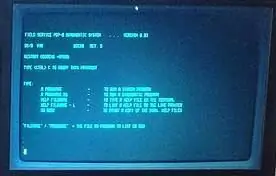
نرم افزار pidp8 یک PDP-8 شبیه سازی شده را روی Pi شما راه اندازی می کند. اگرچه قصد رانندگی یک پنل جلویی تکراری را دارد ، اما بدون سخت افزار واقعی خوب اجرا می شود. در این صفحه برخی از کارهایی که می توانید با PDP-8 انجام دهید شرح داده شده است.
دو گزینه نرم افزاری:
- تصویر کارت SD آماده را بارگیری کنید ، PDP-8 را در کمتر از 10 ثانیه بوت می کند. روی Pi A+/B+/2/Zero کار می کند. هنوز در Pi 3. کاربر: pdp. رمز عبور: pdp
- یا tarball را روی هر نوع توزیع استاندارد رزبری پای نصب کنید. این به شما یک محیط استاندارد Raspberry Pi می دهد که به شما اجازه می دهد هر کاری که دوست دارید با Pi-inside-the-PiDP انجام دهید. روی Pi 3 نیز کار می کند.
برای جزئیات بیشتر به این پست انجمن PiDP مراجعه کنید. این که آیا گزینه 1 یا 2 را انتخاب کرده اید ، ترمینال PDP-8 باید بلافاصله پس از ورود به سیستم ظاهر شود و OS/8 اجرا شود. حتی اگر صفحه جلویی فیزیکی هنوز متصل نشده باشد. با استفاده از Ctrl-A d می توانید از PDP-8 خارج شوید (هر چند به کار خود ادامه می دهد) و به P/pdp.sh به PDP بازگردید
بدون پنل جلویی فیزیکی ، باید تنظیمات مختلف بوت را روی صفحه کلید نصب کنید تا از طریق پنل جلویی:
- CTRL-E را فشار دهید تا به خط فرمان شبیه ساز برسید ،
- do را وارد کنید../bootscripts/x.script. جایی که x عددی از 0 تا 7 است ، برای راه اندازی در TSS/8 ، بازی ویدئویی فضایی یا هر چیز دیگری که دلخواه شما را قلقلک می دهد. با سخت افزار ، می توانید این کار را در پنل جلویی انجام دهید…
به هر حال ، یک راه بسیار خوب برای مشاهده صفحه PDP-8 استفاده از شبیه ساز CRT است.
مرحله 2: برد مدار: اضافه کردن چشمک های چشمک زن
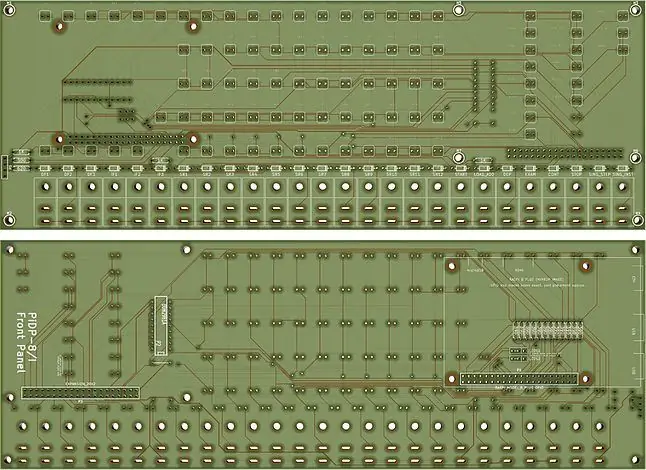
PDP-8/I دارای بهترین Blinkenlight در بین تمام کامپیوترهای کوچک بود. صفحه جلویی آن فقط آدرس حافظه و محتویات آن را نشان نمی دهد ، بلکه موارد بیشتری را نشان می دهد. مانند اینکه کدام یک از 8 دستورالعمل CPU آن در حال اجرا است. البته پنل جلویی نیز به شما امکان می دهد برنامه ها را وارد کرده و بررسی کنید. اما بیشتر اوقات ، از آن برای تک مرحله ای کردن یک برنامه یا بارگذاری برنامه جدید استفاده می کنید.
برد مدار PiDP یک نسخه وفادار و مقیاس 2: 3 از نسخه اصلی است. به این معنی که دارای 89 LED و 26 کلید برای کار است. رزبری پای به پشت برد PiDP متصل است و بس: این روزها برای ساختن یک کامپیوتر کوچک به چیز زیادی احتیاج ندارید.
تهیه برد مدار: پروژه طراحی Kicad را می توانید از اینجا بارگیری کنید. برای تولید فایل خود ، این فایل های Gerber را برای شخصی مانند Seeedstudio یا OSHPark ارسال کنید. یا اگر می خواهید یکی را از من با قیمت 15 دلار (سرگرمی غیر انتفاعی BTW) بخرید ، می توانید با من تماس بگیرید.
توجه داشته باشید - این دستورالعمل نحوه چگونگی چرخاندن PDP -8 را توضیح می دهد. این یک راهنمای ساختاری برای کپی PiDP-8 نیست ، که دارای سوئیچ های ماکت ، پنل جلویی اکریلیک و قاب است.
مرحله 3: لحیم 89 LED


اولین مورد این است که LED ها را نصب کنید. قطبیت اهمیت دارد. پاهای بلند باید در سمت چپ ، نزدیکترین به رزبری پای باشد. بدون تردید: پاهای کوتاه باید رو به انتهای PCB باشد که نشان PiDP روی آن است.
ویدئو یک تکنیک لحیم کاری کارآمد را نشان می دهد: با یک دست ، لحیم کاری که قبلاً با یک قطره لحیم خیس شده است ، یک پین از هر لامپ را ثابت کنید ، در حالی که PCB را با دست دیگر خود نگه دارید ، و با انگشت به LED فشار بیاورید. این روش لحیم کاری به طور کلی خوب نیست ، اما در این حالت به LED ها در ردیف های مستقیم کمک می کند.
در پایان ، بررسی کنید که آیا همه LED ها مستقیماً قرار دارند (در غیر این صورت ، پین را دوباره گرم کنید و دوباره قرار دهید) ، با قطبیت صحیح ، سپس پین های دوم خود را لحیم کنید.
مرحله 4: مقاومت و دیودها را اضافه کنید
با نصب 26 دیود بالای سوئیچ ها ، در قسمت جلوی PCB ، ادامه دهید. سپس با سه مقاومت 1K نزدیک به ردیف دیودها ، همچنین در جلوی پانل ، و سپس بلوک دوازده مقاومت 390 اهم ، در پشت صفحه ادامه دهید.
برای دیودها ، قطبیت اهمیت دارد: بررسی کنید که نوار سیاه روی دیود با نوار رد پای PCB آن مطابقت داشته باشد.
مرحله 5: اتصال IC Socket و Raspberry Pi Connector
IC 2981 را در پشت صفحه بچسبانید (بررسی کنید!) و مطمئن شوید که پین 1 رو به پایین به سوئیچ های طرف دیگر برد نصب شده باشد. در نهایت ، در سربرگ 40 پینی که به Pi متصل می شود لحیم کنید. آن را در محل اتصال Expansion اتصال ندهید ، اشتباهی که به راحتی انجام می شود. ابتدا 1 یا 2 پین را لحیم کنید ، سپس محل اتصال را دقیقا عمود بر PCB بررسی کنید. در صورت نیاز اصلاح کنید ، سپس همه پین ها را لحیم کنید.
مواردی که باید نادیده گرفته شوند: مقاومت های X و X*2 اهم که روی PCB مشخص شده اند باید کنار گذاشته شوند (به هر حال در کیت موجود نیستند) مگر اینکه پورت سریال را فعال کنید (قسمت آخر این صفحه را ببینید). همچنین ، بلوک های جامپر J_COL1 و 2 را می توان دست نخورده رها کرد. در نهایت ، دو نقطه لحیم کاری نزدیک به IC 2981 وجود دارد. آنها را نیز نادیده بگیرید.
مرحله 6: سوئیچ ها را اضافه کنید

برد مدار تقریباً می تواند هر سوئیچ کوچک را بگیرد ، تنها نکته مهم این است که عرض آنها کمتر از 10 میلی متر است. اصلی دارای سوئیچ های لحظه ای در موقعیت 20-24 بود. اما می توانید برای آنها نیز از کلیدهای ضامن استفاده کنید ، به هر حال نرم افزار سیگنال آنها را به یک لحظه تبدیل می کند.
فقط دو پین روی برد (برای سیگنال های روشن/خاموش) لحیم می شوند. اگر سوئیچ های شما دارای پین سوم هستند ، کافی است آن را در زیر لبه PCB آویزان کنید. بسته به سوئیچی که استفاده می کنید ، ممکن است مجبور شوید پین های آن را حدود 0.5 میلی متر خم کنید تا جا بیفتد. سوراخ های لحیم کاری به اندازه ای بزرگ هستند که تقریباً هر نوع چسب لحیم کاری را می گیرند.
عکس برخی از پیشنهادات را برای سوئیچ های احتمالی نشان می دهد. به دنبال MTS-102 یا (مخصوصاً زیبا) RLS-102-C1 و RLS-112-C1 باشید. اساساً ، هر چیزی که بین دو سوراخ لحیم کاری روی برد مدار کوتاه شود ، انجام می شود.
مرحله 7: جمع بندی

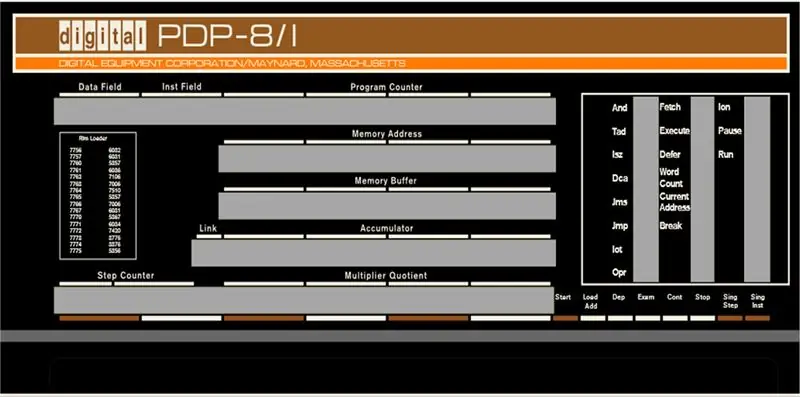
می توانید پانل جلو را با استفاده از براکت های استاندارد قفسه روی یک چوب پایه چوبی نصب کنید ، سوراخ های پیچ آنها باید با سوراخ های سوار بر روی PCB هماهنگ باشد زیرا فاصله از یک هنجار آشکار پیروی می کند … نصب تخته به این ترتیب باید برخی از عملکردهای بسیار قوی را انجام دهد.
یک روش م toثر برای ایجاد جلد مناسب برای Blinkenlights ، چاپ این تصویر است. یا به عنوان برچسب برای چسباندن روی یک ورق اکریلیک ، یا به سادگی روی کاغذ. در این صورت می توانید آن را لمینت کرده یا پشت یک صفحه اکریلیک قرار دهید.
این در مورد آن است! هزینه کل باید حدود 15 دلار برای PCB باشد ، به علاوه هزینه یک کیسه LED و غیره و 26 کلید کوچک. برای اطلاع از نحوه عملکرد هک مینی کامپیوتر خود و نحوه اشکال زدایی در صورت عدم کارکرد در ابتدا ، از وب سایت PiDP دیدن کنید:)
توصیه شده:
نحوه ارسال فایل های بزرگ از کامپیوتر به کامپیوتر: 6 مرحله

نحوه ارسال فایل های بزرگ از کامپیوتر به کامپیوتر: با پیشرفت تکنولوژی حجم فایل ها همچنان افزایش می یابد. اگر در یک کار خلاقانه مانند طراحی یا مدل سازی یا فقط یک سرگرم کننده هستید ، انتقال فایل های بزرگ می تواند دردسر ساز باشد. اکثر خدمات ایمیل حداکثر اندازه پیوست را به حدود 25 محدود می کند
مینی باس بلندگوی مینی بلوتوث: 13 مرحله

مینی باس بلندگوی بلوتوث: ویدیوی بالا را برای مشاهده پخش آن بررسی کنید بلندگوی بلوتوث خانگی با باس خوب: ماژول بلوتوث: http://bit.ly/2YEpMgF بلندگوها: http://bit.ly/2FOXCZ5 رادیاتور منفعل: http: // bit.ly/2FOXCZ5 برد حفاظتی:
PiDP-11: ماکت PDP-1970 1970/11: 4: 4

PiDP-11: ماکت PDP-11/70 1970: PDP-11 احتمالاً تأثیرگذارترین رایانه تاریخ بوده است. این چیزی است که ما آن را معمولی می دانیم ، اولین دستگاهی بود که می توانستید یونیکس را برای آن تهیه کنید ، و ویندوز می تواند ریشه های خود را در دیگر سیستم عامل های بزرگ PDP-11 ، RSX-11 پیدا کند. در سال 1975 ،
نحوه ساخت مینی کامپیوتر: 4 مرحله (همراه با تصاویر)

چگونه یک کامپیوتر کوچک بسازیم: داستانی از این که از کجا آمده ایم: یکی از سه س classicalال کلاسیک فلسفه --- از کجا آمده ایم ، سالهاست که من را ناراحت کرده است. من یکبار سعی کردم چیزهایی مانند رمان بنویسم و نظر معتدلی را در مورد این سوال در اینجا ارائه کردم. باشد
مینی LED چراغ نقطه ای برای محفظه کامپیوتر یا سایر سطوح مسطح: 6 مرحله

Mini LED Spot Light برای محفظه کامپیوتر یا سایر سطوح مسطح: این نور نقطه ای LED کوچک می تواند جلوه ای گرم به شما ببخشد و ظاهر کیس کامپیوتر شما را روشن کند. کوچک و گرد است و تقریباً در هر کجای داخل کیس قابل نصب است. برد مدار کمی کوچکتر از یک پنی است اما فضای زیادی دارد
